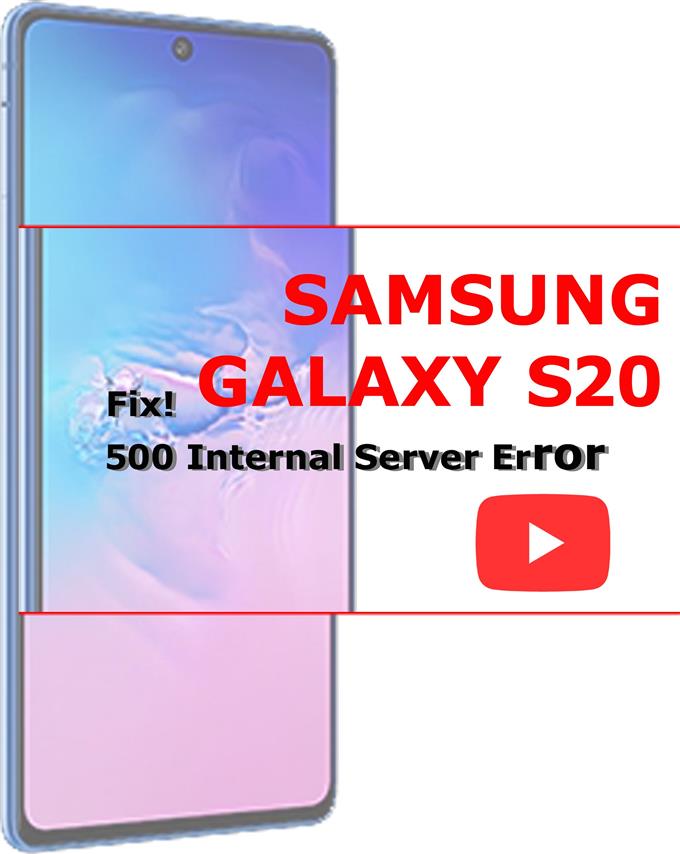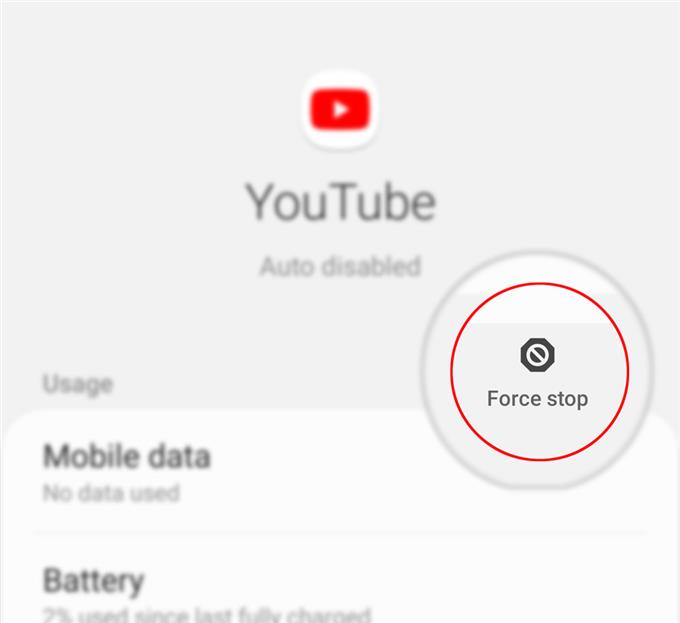Bu yayında ele alınan, Android için YouTube uygulamasını kullanırken ortaya çıkan yaygın hatalardan biridir. Galaxy S20’nizde YouTube kullanırken ‘500 dahili sunucu hatasıyla karşılaşırsanız ne yapacağınızı öğrenmek için okumaya devam edin.
“500 dahili sunucu hatası” ne anlama gelir?
Bu hata, YouTube web sitesinde veya uygulamanın sunucusunda bir sorun olduğu anlamına gelir. Bununla birlikte, sorunun telefonda olması muhtemel değildir. Yine de, aynı hatanın ortaya çıkmasını tetikleyebilecek diğer yaygın faktörleri dışlamak şarttır. Cihazınızda sorun gidermeyi seçerseniz, deneyebileceğiniz birkaç potansiyel çözüm ortaya koydum.
YouTube uygulamasında “500 dahili hizmet hatası” ile başa çıkmanın kolay yolları
Gerekli Zaman: 10 dakika
Aşağıdaki ayarların yapılması, YouTube gibi çevrimiçi uygulamaların yüklenmesini durdurabilecek ve bunun yerine söz konusu hata mesajını sorabilen yaygın faktörlerin ortadan kaldırılmasına yardımcı olacaktır. Sorunun giderilip giderilmediğini anlamak için verilen çözümlerin her birini uyguladıktan sonra uygulamayı yeniden yüklemeyi unutmayın.
- İnternet bağlantınızı yeniden başlatın.
Hata mesajının sunucu hakkında bir şey söylediği göz önüne alındığında, telefonunuzdaki internet bağlantısını kontrol etmek ilk öneridir. Rastgele internet sorunları kaçınılmazdır ve bu nedenle bu durum önceden göz ardı edilmelidir..
İnternet bağlantınızı kontrol etmenin en kolay yolu bir tarayıcı açmak ve ardından farklı web sitelerinde ve sayfalarda gezinmektir. Diğer internet tabanlı uygulamaları yüklemek de bir seçenektir. Web sitelerini ve çevrimiçi uygulamaları yüklerken sorun yoksa, İnternet iyi çalışıyor demektir. Aksi takdirde, yenilemeniz gerekir.
Telefonunuzdaki İnternet bağlantısını yenilemenin veya yeniden başlatmanın birçok yolu vardır. Wi-Fi geçişi üzerinde çalışabilir veya doğrudan modemin veya yönlendiricinin yeniden başlatılmasına gidebilirsiniz. Veya eski Uçak modu hilesini de deneyebilirsiniz.
Telefonunuza başka bir Wi-Fi ağı kurduysanız, mevcut ağı unutmayı deneyin ve ardından başka bir Wi-Fi ağına geçin. Sorun kullanımdaki bozuk bir Wi-Fi ağına bağlıysa, bu muhtemelen gerekli bir çözümdür.
Galaxy S20’nizdeki Wi-Fi ağını unutmak için aşağıdaki adımları izlemeniz yeterlidir:
1. Ayarlar’a gidin.
2. Bağlantılar’a dokunun.
3. Kablosuz’a dokunun.
4. Kablosuz ağınızın yanındaki Ayarlar (dişli) simgesine dokunun.
5. Ardından ekranın en sağ köşesindeki Unut öğesine dokunun..
Seçilen Wi-Fi ağı daha sonra telefonun Wi-Fi dizininden unutulur ve silinir.
Bu noktada, diğer etkin Wi-Fi ağlarınızdan herhangi birini seçebilirsiniz.
- Kapatmayı zorlayın ve YouTube uygulamasını yeniden başlatın.
Uygulama içi hatalar, farklı hata türlerinin oluşmasını da tetikleyebilir. Uygulama içi hataları ortadan kaldırmak için uygulamayı kapanmaya zorlamak ve ardından yeniden başlatmak yardımcı olabilir.
Galaxy S20’nizde YouTube uygulamasını kapatmaya zorlamak için aşağıdaki adımları uygulamanız yeterlidir:
1. Ayarlar’a gidin.
2. Uygulamalar’a dokunun.
3. Uygulamalar listesinden YouTube’u seçin.
4. YouTube uygulama ekranının sağ alt köşesindeki Durmaya zorla düğmesine dokunun.
Bunu yapmak uygulamayı sonlandırır. Birkaç saniye sonra uygulamayı tekrar başlatın ve hatanın gidip gitmediğini görün.Uygulamanın önbelleğini ve verilerini temizlemek, özellikle uygulamadaki bozuk geçici dosyalar ve veriler suçlanacaksa kullanışlı olabilir.

- YouTube uygulamasını güncelleyin.
Uygulamaları güncel tutmak, optimum performans sağlamanın bir yoludur. Uygulama geliştiricileri tarafından yayınlanan yazılım güncellemeleri sadece yeni özellikler sunmakla kalmaz, aynı zamanda özellikle inatçı hatalar tarafından uygulanan mevcut uygulama içi hataları düzeltmek için kritik yamalar da ekler.
Bununla birlikte, YouTube uygulaması için bekleyen güncellemeler yüklemek de hatayı çözmenin anahtarı olabilir.
Galaxy S20’nizde bekleyen YouTube güncellemesini kontrol etmek için aşağıdaki adımları uygulamanız yeterlidir:
1. Play Store veya Google Play uygulamasını açın.
2. Play Store menünüze erişin ve ardından Uygulamalarım ve Oyunlar’a gidin.
3. Güncellemeler sekmesinden aşağı kaydırın ve listede YouTube’u bulun. 4. Uygulama listelenmişse, bir güncelleme mevcut demektir.
5. YouTube’un yanındaki Güncelle düğmesine veya Tümünü Güncelle’ye dokunun.
YouTube’un güncellenmesini bitirmesini bekleyin. Güncelleme tamamlandığında, tüm yeni yazılım değişikliklerinin doğru şekilde kaydedildiğinden ve uygulandığından emin olmak için telefonunuzu yeniden başlatın.Telefon yeniden başlatıldıktan sonra YouTube’u tekrar yüklemeyi deneyin ve zaten çalışıp çalışmadığını görün.

Araçlar
- Android 10
Malzemeler
- Galaxy S20
Bu uygulama veya YouTube sunucusuyla ilgili bir sorun olabilir?
Sorunun YouTube uygulamasında izole edilip edilmediğini belirlemek için YouTube’a bir tarayıcı aracılığıyla erişmeyi deneyin.
YouTube’u bir tarayıcıda kullanırken hata oluşmazsa, uygulamanın düzensiz olma olasılığı daha yüksektir. Bu durumda, uygulamanın yeniden yüklenmesi gerekir.
Hata hem YouTube uygulamasında hem de tarayıcı sürümünde görünüyorsa, Google’ın YouTube sunucusuyla ilgili bir sorun olabilir. Bu durumda, daha sonra tekrar gelip tekrar deneyebilir veya daha fazla yardım için YouTube Yardım’a ulaşabilirsiniz..
Ve bu sorun giderme kılavuzundaki her şeyi kapsar. Gelecek yayınlarımızda daha kapsamlı uygulama eğitimleri ve sorun giderme kılavuzları için haberdar olun.
Ayrıca, bizim ziyaret çekinmeyin Youtube kanalı sorun giderme kılavuzları ve öğreticileri de dahil olmak üzere daha kapsamlı videoları görüntülemek için.
AYRICA OKUYUN: Skype’ın Android 10’da sesi yok ancak video çalışıyor [Hızlı Düzeltme]